公司内部员工通讯录
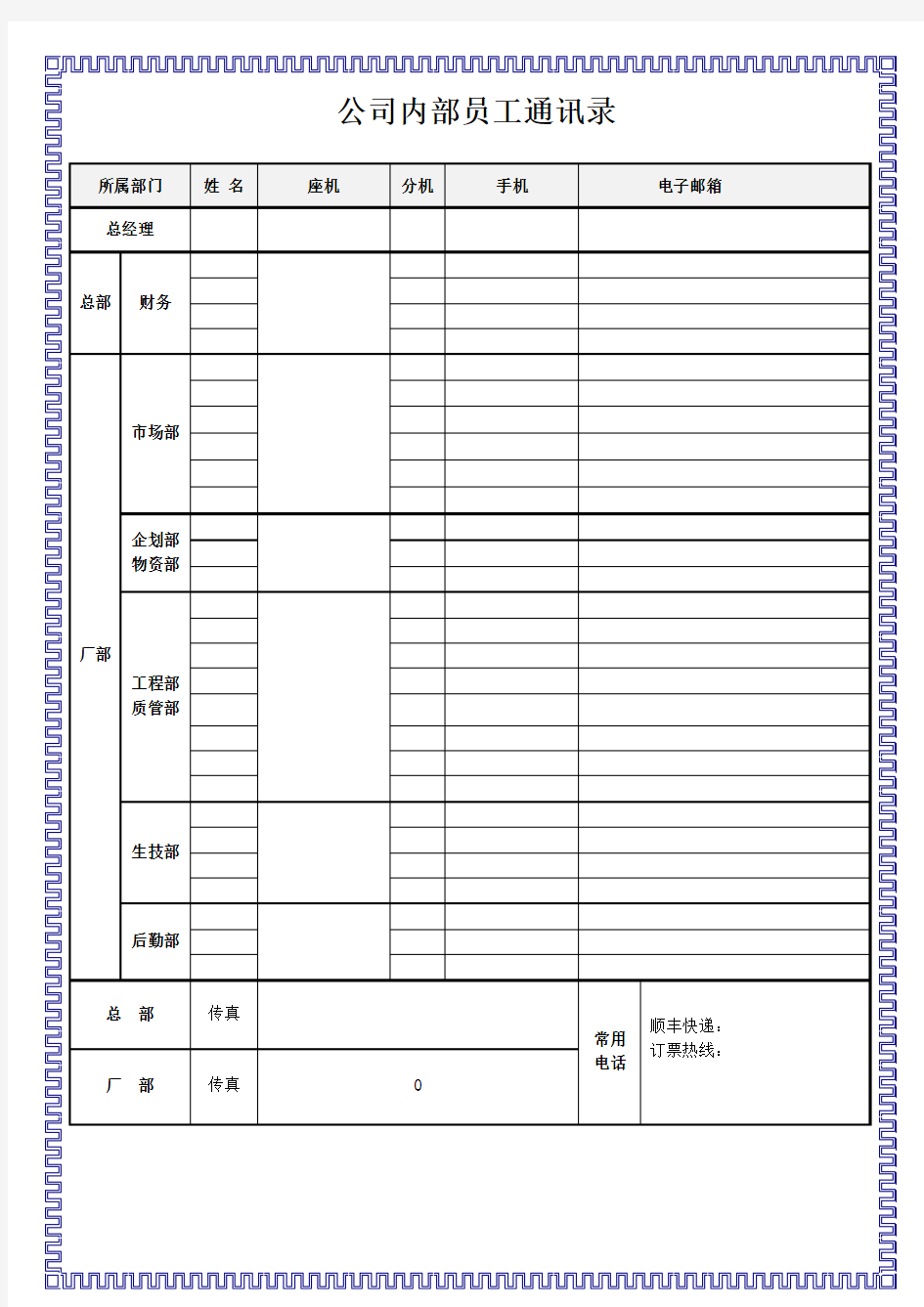
利用Excel制作员工通讯录
利用Excel制作员工通讯录 每个公司甚至每个部门都有自己的员工通讯录,以方便同事间联络,因此制作一个简洁实用的通讯录是行政部门不可或缺的任务之一。本节将介绍员工通讯录的制作方法,以下是员工通讯录的具体制作步骤。 (1)启动Excel 2010程序,右键单击“Sheetl”工作表标签,然后单击快捷菜单中的“重命名”命令,将“Sheetl”工作表重命名为“员工通讯录”。 (2)在单元格中输入“员工通讯录”、“部门”、“姓名”、“职务”、“办公电话”、“手机”、“办公室”以及公司员工相应的具体信息,如图2-26所示。 (3)选中Al:Fl单元格区域,单击功能区“开始” 选项卡“对齐方式”组中的“合并后居中”按钮,合并选中的单元格区域,然后在“字体”组中设置“字体”为“黑体”、“字号”为“18号”。 (4)调整第一行的行高为“39”,结果如图2-27所示。 (5)选中A2:F17单元格区域,单击功能区“开始”选项卡“对齐
方式”组中的“居中” 按钮,这时被选中单元格区域中的文字都居中显示,如图2-28所示。表明该行可以进行自动筛选,如图2-30所示。 (6)单击第二行行标呈,选中第二行单元格。单击功能区“开始”选项卡“字体”组中的“加粗”按钮n,加粗该行单元格中的文字,如图2-29示。 (7)选中A2:F17单元格区域,单击功能区“数据”选项卡“排序和筛选”组中的“筛选”按钮,为表格添加自动筛选。这时第二行文字旁边会出现可以单击的下拉箭头按钮,表明该行可以进行自动筛选,如图2-30所示。 (8)如果要查找所有“市场部”的同事,此时会打开筛选菜单,如图2-31所示。图2-30自动筛选可以单击第二行“部门”旁边的下拉箭头曰, (9)在打开的筛选菜单中,取消选择“全选”复选框,选中“市场部”复选框。单击“确定”按钮,此时所有市场部的人员信息就显示出来了,其他部门人员信息暂时隐藏。 (10)继续筛选“市场部”中所有“策划专员”的信息。单击“职务”
通讯录管理制度
1.目的 为增强对公司通讯录发放、更新等管理,特制定此制度。 2.适用范围 公司通讯录。 3.职责 3.1行政人事部负责本制度拟定、完善、更新及下发。 3.2行政人事助理负责定期更新、发放通讯录。 3.3各部门负责人负责本部门工作联系更新信息传递至行政人事助理。 3.4各员工负责自身联系更新信息传递至行政人事助理。 4.工作程序 4.1通讯录版本及内容 4.1.1公司通讯录分为“内部”和“外部”二个版本。“内部”通讯录记录公司所有人员的通讯信息,仅发放于公司总部相关部门;“外部”通讯录记录部门负责人、部门助理,及经常与办事处沟通人员的通讯信息,发放于办事处。 4.1.2公司通讯录按照部门顺序记录以下内容:大部名称、部门名称、姓名、岗位、分机、手机、固定电话、传真、邮箱等信息。 4.2通讯录更新 4.2.1行政人事助理依据上周发生的人员入职、离职、调岗等信息更新通讯录,于每周一下班前以邮件方式发放最新通讯录。 4.2.2公司各员工在自身通讯方式发生变更三个工作日内,把更新通讯信息传递至行政人事助理处。 4.2.3各部门对外工作联系信息,包括但不限于办公地址、办公电话、传真等发生变化时,由部门负责人或部门助理在变更后三个工作日内传递更新信息至行政人事助理处。 4.2.4公司部门架构、公司对外工作联系信息等发生变化时,经CEO审批后,由行政人事助理直接更新。 4.3通讯录发放接收人员 4.3.1《通讯录(内部)》发放接受人员为:CEO、CTO、COO;各大部总监;部门经理;需与外部经常联系的部门助理、岗位人员。 4.3.2《通讯录(外部)》发放接受人员为:大区经理、办事处经理、办事处文秘。 4.4通讯录管理
